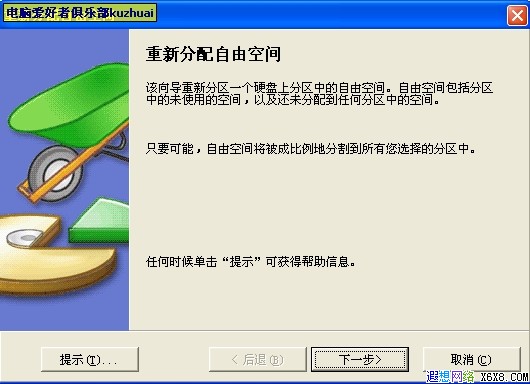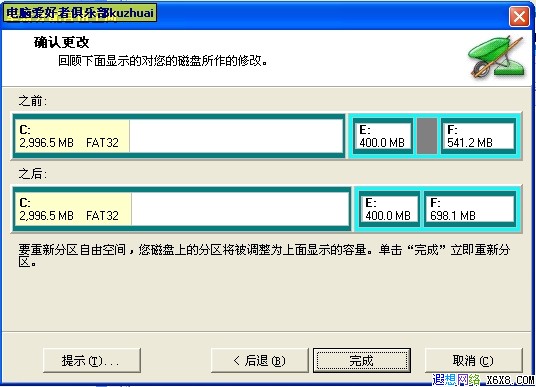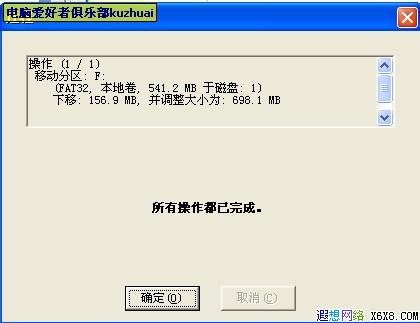|
PartitionMagic 以下简称为pq
大名顶顶的诺顿公司出的pq磁盘分区管理软件,我想大家都应该知道吗?它可以实现在windows里不影响数据的情况下进行磁盘分区调节,重新分区,分区大小调节,合并分区,转换磁盘分区格式.等功能,这里不做一一介绍了.大家要很清楚的知道使用PQ分区软件在windows里操作,如果操作方法不当,可能造成分区丢失,资料丢失.所以在操作它的时候,一定要很清楚的你自己在干什么.需要很熟练的操作技巧来操作它,不要抱着新鲜,试试,玩玩,等态度去使用它.不然到最后搞的数据丢失,磁盘丢失,才知道他的厉害,那就已时为晚了.所以大家要慎重的对待它,不要当儿戏.废话就讲到这里.
首先,讲Norton PartitionMagic 8.05汉化版在windows的一些操作和技巧.
我们要使用它,首先必须要下载和安装pq
http://down.x6x8.com/soft/1/70/423.html
服务器版 http://down.x6x8.com/soft/1/70/1272.html
去年 Symantec 收购PowerQuest公司后,现在PartitionMagic 8.05 终于以新名字发布了!PowerQuest PartitionMagic是一个优秀硬盘分区管理工具。该工具可以在不损失硬盘中已有数据的前提下对硬盘进行重新分区、格式化分区、复制分区、移动分区、隐藏/重现分区、从任意分区引导系统、转换分区(如FATFAT32 )结构属性等。功能强大,可以说是目前在这方面表现最为出色的工具。
注意:本软件不支持linux,win2000 server,win2003等操作系统.如果要在2000server 及win2003使用本软件,推荐使用dos版,下一讲就讲到DOS版了.
打开桌面的PartitionMagic

然后这样就可以运行pq了.首次打开的pq界面
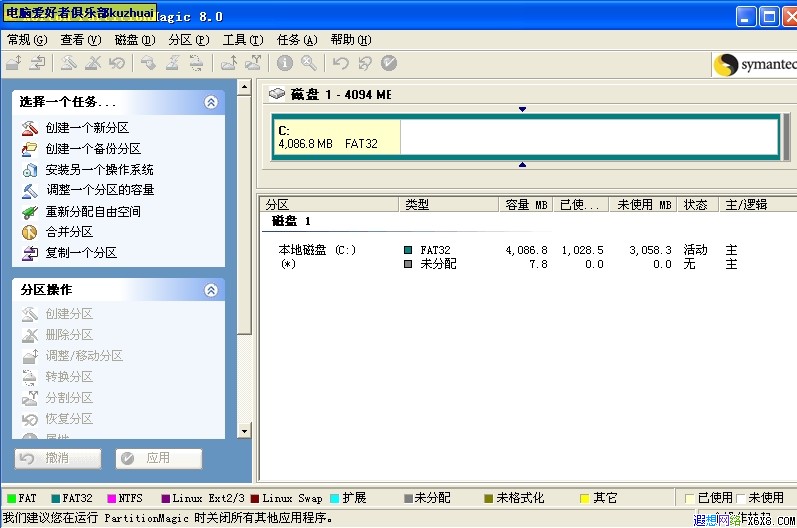
下面介绍 里面pq里的一些功能.请看图片
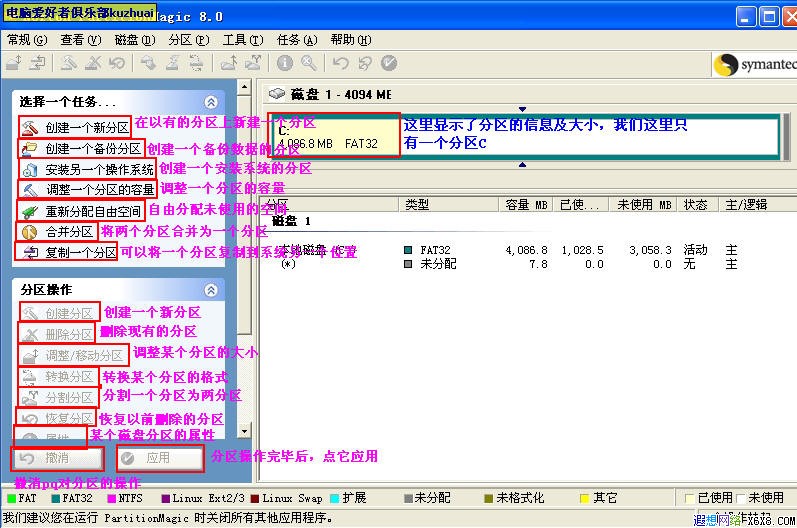
下面图片 pq工具栏上的 作用不做详细介绍,其实点某个分区右键 这些功能都会出现.

下面的pq快捷键 使用也不介绍了,不推荐使用快捷键哦

好了现在我们熟悉pq界面后,下面正式介绍pq的各功能.
本教程讲解PQ在windows的操作和DOS下的操作.
因为我们这里只有一个C盘,所以首先先讲从一个分区分割出一部分空间并创建新分区哦
一.从一个分区中分割出一部分空间,创建新的分区
1.选择要操作的盘符,这里我们选择C盘.鼠标右键,选择调整/移动分区(然后选择右边的快捷栏里的调整分区/移动分区 或者是左边 分区操作里的调整分区/移动分区这三种打开方法都可以,推荐是第一种.)请看图片
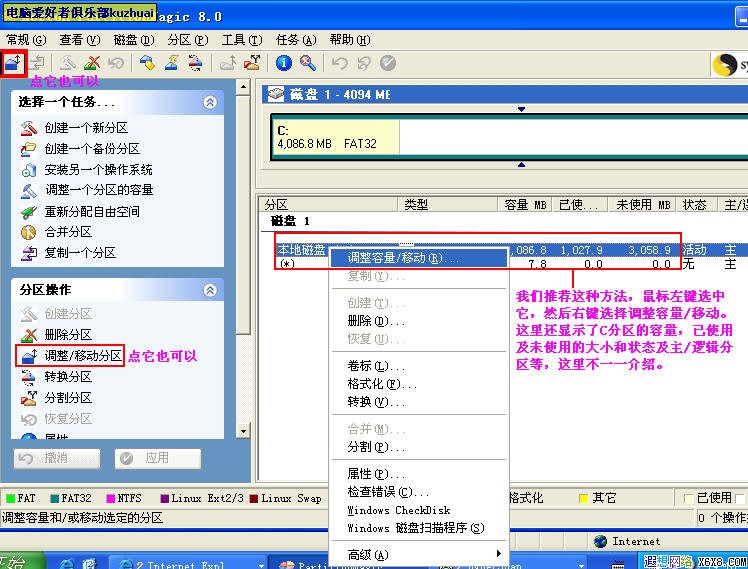
选择调整分区/移动分区 后将激活下面的图片
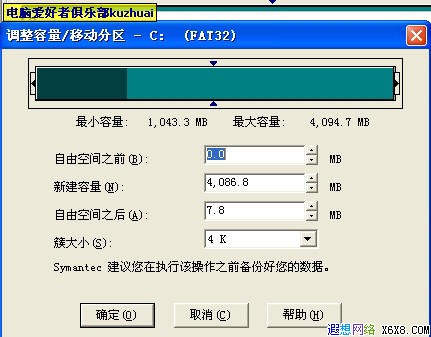
2.在图片上将看到 新建容量 单位为MB (附1G=1024MB=1024*1024K) 用“表单内显示的大小-你要分出的大小=调整时输入的大小”,例如.显示的大小是4,086.8(M),我想分出1(G) 也就是1024(M),用4086(0.8可省略,如果不是要求很精确,只要算成1G=1024M,且去掉零头计算),这里去掉零头的意思就是 把4086.8M当4000M来算,在把1G=1000M来计算,就可以容易算了.所以这里我们就用4000-1000=3000M,我们就在 新建容量 里输入3000
切记先删除原来的数值4,086.8,不要再上面直接更改,因为显示的时候软件自动分了节,并保留一位小数,怕更改的时候出错,尽量在删除后输入,完成后点击确定.意思就是不要选中4,086.8,然后直接输入3000,而是先选中4,086.8,然后用删除键 删除,在重新输入3000哦
简单的说把,这里的新建容量,输入的是原来分区大小减去你要分区的大小,千万不要想,比如我要分一个3000M的分区,就在新建容量里输入3000,这样就完蛋了,导致的结果是 你分了一个1000M的分区.为什么呢?因为这里的新建容量 数值 是 你原来的分区大小减去你要分区的大小的数值,如果总共的是10000MB,想分出2000MB的空间,那就是10000-2000=8000这里的新建容量就输入8000,这样说应该很简单把, 应该懂了把,哈.切记切记不要输错.
请看图片
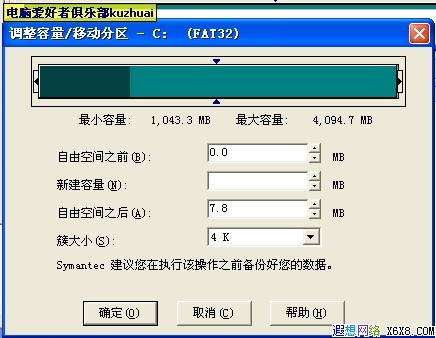
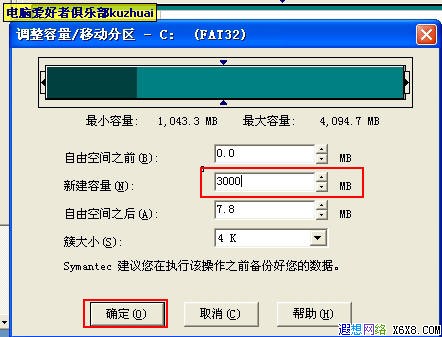
然后点确定,点确定后在点应用.
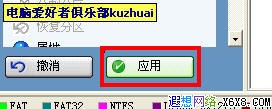

提示是否应用更改,选择是.然后激活下面的警告窗口

选择确定.
点确定后,电脑会自动重起,重起过程中出现下面的图片
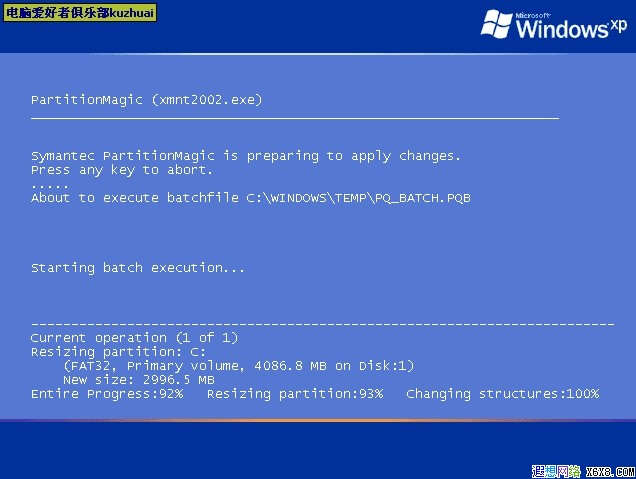
这里显示的是pq扫描磁盘程序,扫描完毕后.会停住,这个时候按Num lock灯会不闪,处于死机状态,大家不要在等,因为等半天他还是定在哪里,这个时候直接按机箱上的REST键重起即可,强行重起后,登陆系统,在打开PQ
运行PQ后,此时在右边的硬盘分区详细资料栏中会出现新的一行,类型是未分配.选中该行,
鼠标右键 选择创建(T) 请看图片
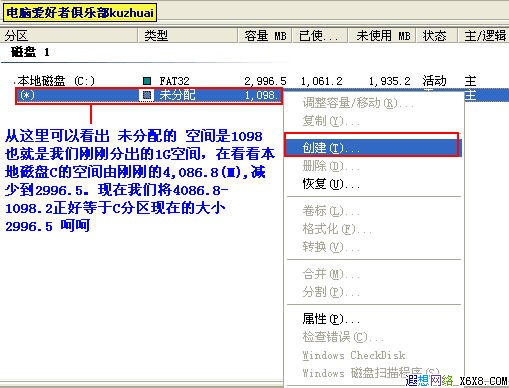
点创建后将激活下面的图片
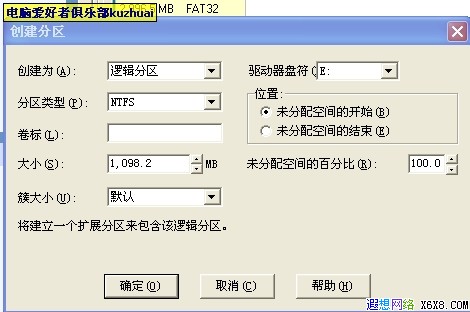
创建为,因为C盘是主分区,所以我们现在创建的分区选择为逻辑分区,也就是默认的,可以按照自己所需的去选择哦.
分区类型:这里有fat,fat32 ntfs LINUX等格式,可以按照自己所需不同去选择,这里我们选择fat32
卷标:可以根据自己喜欢的设置 磁盘分区的名称,比如 kuzhuai或者软件,等都可以
大小:默认的是全部的未分配容量,可以根据实际需求不同来选择,这里我将它设置为5000M
因为我还想分一个分区哦呵呵.
簇大小:默认的就可以,无须去修改
驱动器盘符.默认的是E,大家会问,为什么不是D呢?
因为D盘符已经被光驱所用,那我们要怎么修改回来呢?
win2000/winxp用户,可以用系统自带的磁盘管理工具来修改
win98/me用户,大家知道98/me本身不带磁盘管理工具,我们可以通过在 我的电脑 属性 设备管理器 CDROM里修改,这里不做详细介绍了.
位置,这里默认的就可以,不需要去多加修改.
未分区的百分比:如果想将未分配空间 全部分为一个分区,哪里这里的百分比就选择100%
我这里要分出两个区,每一个区容量一样,所用就选择50% 输入50
选择好后 点确定 请看图片
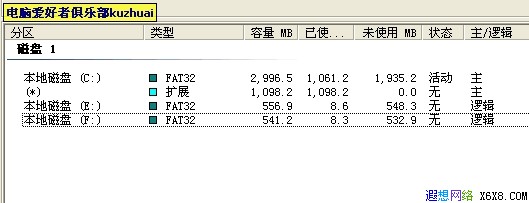
看到没有图片上已经多出两个分区,这个时候点 应用.
提示下面的图片

问你是否要更改刚刚分区的设置,当然选择是了,然后将看到下面的图片
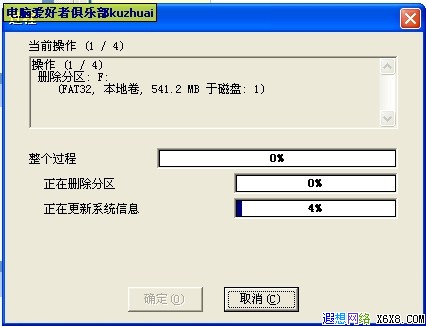

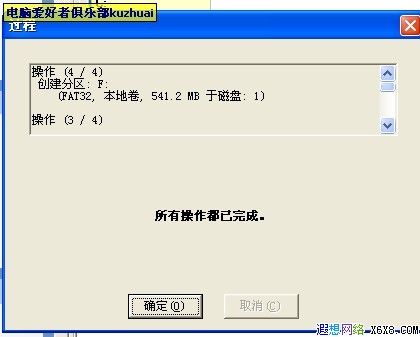
注意:这里的划分新分区的方法,不影响原有盘里的数据,这里就是指,不影响和不损坏C盘的数据了,这也是PQ一大特色之一.
点确定后 ,分区就创建完毕了,此过程无须重起电脑,打开我的电脑看看,自己的成果把哈哈.
好了,从一个分区中分割出一部分空间,创建新的分区教程讲到这里.下面讲另外一个功能
二. 从一盘分一部分空间到另一个盘 注意两个盘必须相邻
注意两个盘必须相邻 的意思是:比如你有C,D,E,F或者更多的分区.
你只能将,C往D.D和E,E和F,必须相邻的才可以.
首先得先从一个分区里划分出一些空间来,划分后就是未分配的空间啊.我这里要把C盘的空间划分到D盘,注意邻近的分区才可以划分哦.划分新空间的方法和上面 从一个分区中分割出一部分空间,创建新的分区. 里的操作方法一模一样,这里不做详细介绍了.
这里我以E盘为例,将E盘的空间 划分给F盘.现在我已经划分出未分配的空间,是从E盘划分出来的.鼠标左键选中,未分配的空间,然后 选中左边 选择一个任务 里的 重新分配自由空间 请看图片

点重新分配自由空间 后将激活下面的图片
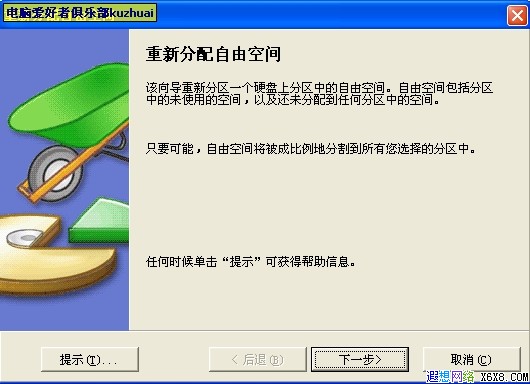
选择下一步,将激活下面的窗口

这里要我们选择 把未分配的空间为邻近的分区,E盘的邻近分区是F盘.空间是从E盘划分出来的, 又把划分出来的空间,划回去,这样不是没有意义吗?所以这里选择F,我们这里以划分给F盘为例,选中F盘,把其他的C和E前面的勾去掉.然后点下一步,请看图片
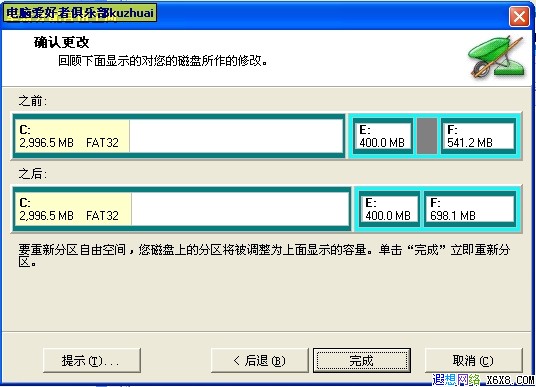
然后点完成,在点应用,将激活下面的窗口

选择是

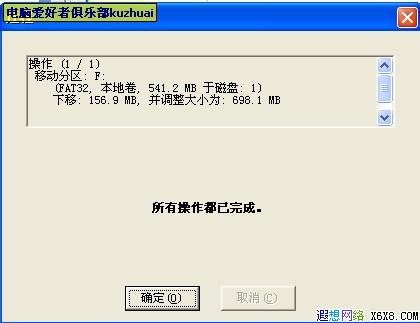
点确定即可 完成操作,然后看一下F盘的容量,已经多了 从了E盘划分出的空间哦.
此操作不影响E和F盘的数据,这又是PQ的一大特色.哈
从一盘分一部分空间到另一个盘(注意两个盘必须相邻) 此教程就讲到这里,下面讲PQ的另外几个功能.
三.创建一个新分区
鼠标左键单击选择 左边 选择一个任务里 的创建一个新分区 请看图片
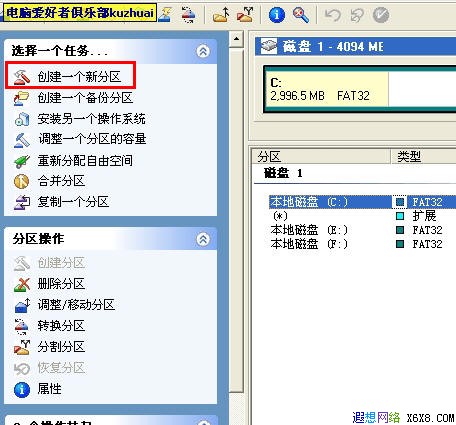
然后会激活下面的图片
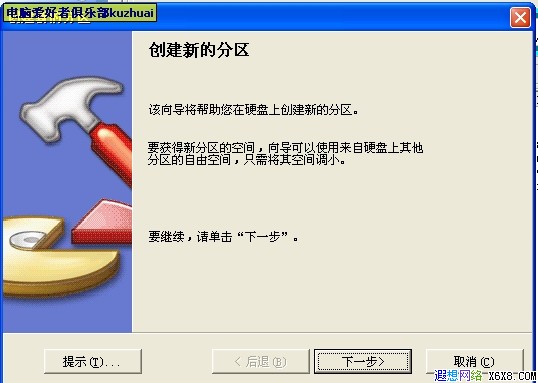
然后点下一步
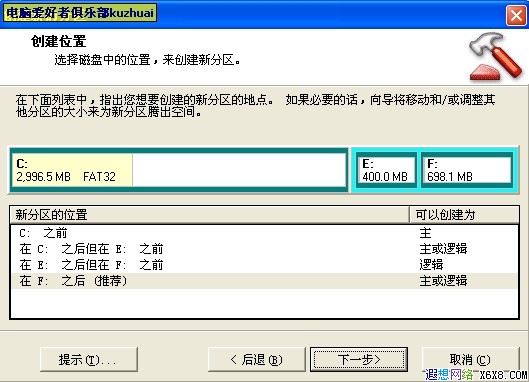
图片上标志着之前 之后的,表示新建分区的位置,一般我们选择F盘之后(推荐) 这样就可以分出一个G盘分区了,呵呵
选择它下一步
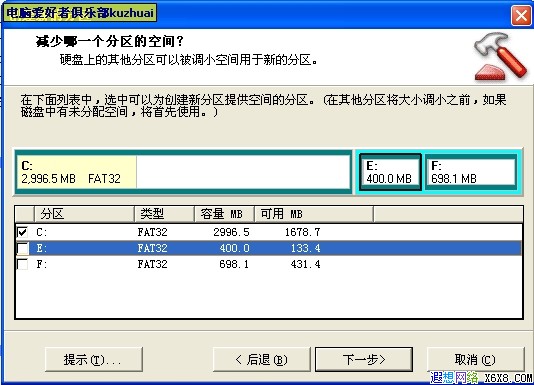
这里要我们选择从哪一个分区里划分出空间给新分区,那当然是剩余空间多的磁盘了,这里C盘 的剩余空间最多,所以我们选择C盘,可以按自己的磁盘剩余空间大小及需求来选择.然后下一步
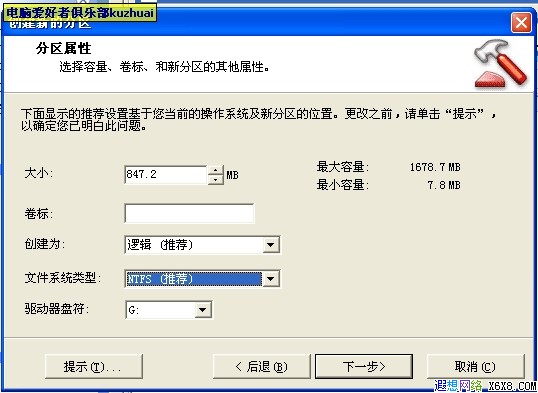
这里的大小,我不去修改了,大家按实际需求不同去选择
卷标按自己喜欢的设置
创建为,按自己的需求不同去选择,我这里选择逻辑分区.
文件系统格式我这里选择FAT32按 自己的所需求不同去选择
驱动器 盘符 按自己的需求不同选择 我这里是默认的.
然后点下一步
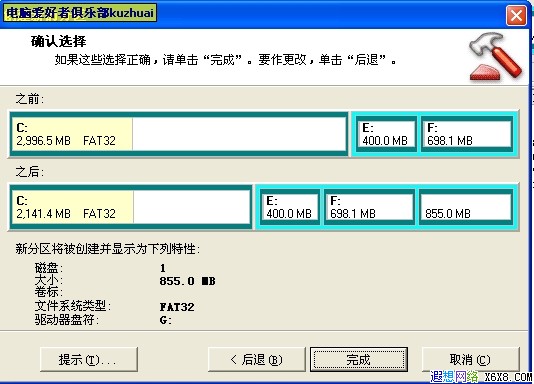
在点完成.
在点应用

选择是
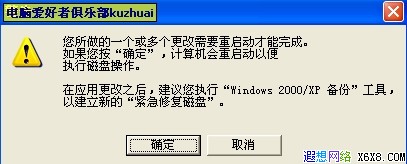
选择是,电脑将重新启动,重新启动过程中会出现
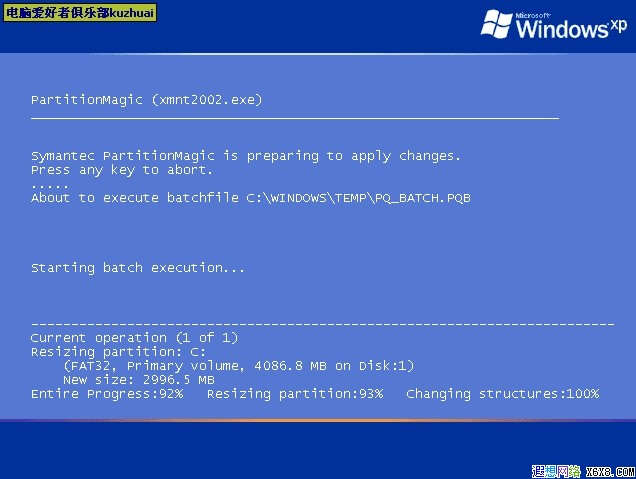
这里显示的是pq扫描磁盘程序,扫描完毕后.会停住,这个时候按Num lock灯会不闪,处于死机状态,大家不要在等,因为等半天他还是定在哪里,这个时候直接按机箱上的RESET键重起即可,强行重起后,登陆系统,在打开PQ
注意:在出现此图片后,PQ会对磁盘进行检测.一定要等他检测完成后,然后按一下Num lock灯,如果不闪了,就按机箱上的RESET键重起,然后该操作才算成功.不要在检测的时候后按任意键,跳过检测后进入系统,该操作不会生效,一定要等它检测完毕后在按RESET键重起,登陆系统,才生效,这个检测和系统非法关机的时候 那个检测有点像,呵呵,切记,切记不要跳过检测哦.
四.合并分区 必须邻近的分区
比如,C盘合并到D盘,D盘合并到E盘,E盘合并到F盘,F盘合并到E盘或是G盘(只有它例外可以合并到邻近的任意一个分区哦),G盘合并到F盘.基本就是这样了呵呵.
现在我们以F盘合并到G盘为例,选中G盘,然后鼠标右键 点合并,请看图片
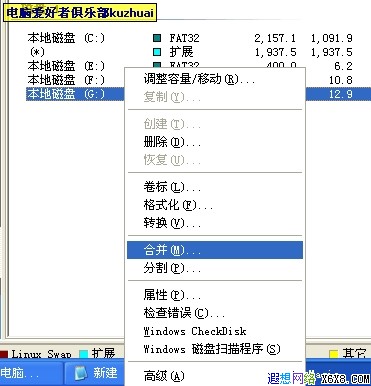
然后点合并后会激活下面的图片
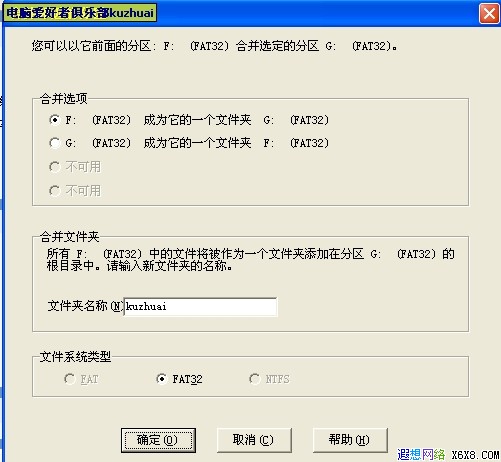
将F盘合并到G盘,所以这里应该选择F,合并后G盘将会成为F盘的一个文件夹
然后下面的文件夹名称,我们随便输入一个, 我这里选择kuzhuai呵呵.
然后点确定.
在点应用

应用更改 我们这里选择是.

提示重起电脑,选择确定,重新启动电脑
重起过程中出现
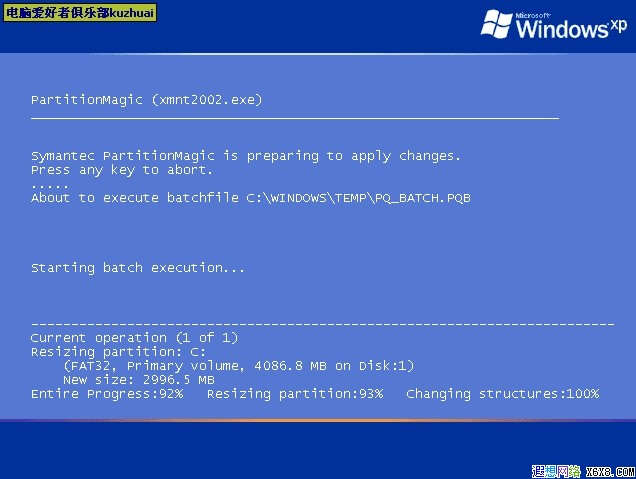
这里一定要让他检测完毕,否则跳过检测进入系统,操作不能生效.
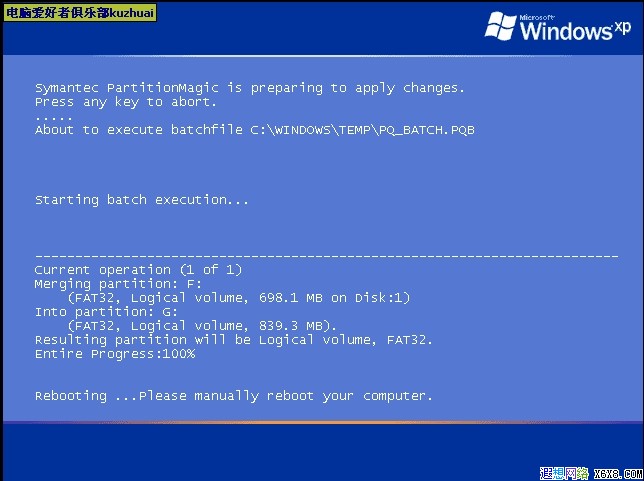
检测完毕后会出现这个图片,接着按NUM LOCK会没有反应的,这个时候按机箱上的RESET键重起,登陆电脑即可,和上面的二个重起都是一样的,大家注意一下
这样合并不会影响F和G盘的数据,这又是PQ的一大特色
五.转换分区
可以将分区的格式进行转换.
下面我们将E盘的分区格式,从FAT32转换成NTFS,当然也可以从,NTFS转成FAT32
鼠左键 选中E盘,然后点右键 转换
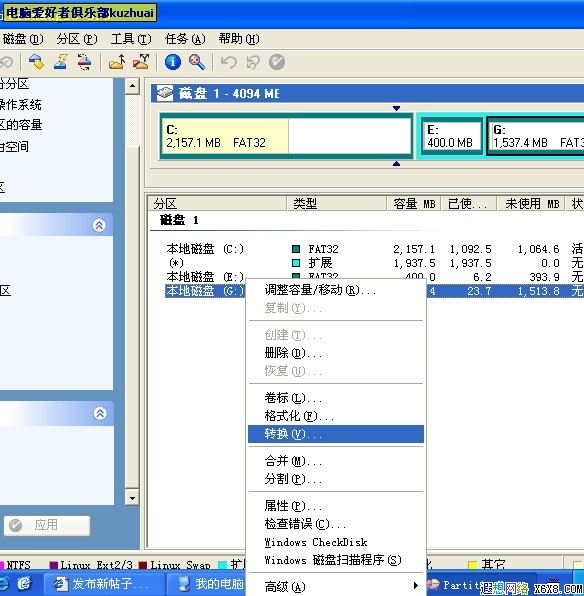
然后会激活下面的图片

这里我们转换为NTFS所以选择NTFS然后点确定
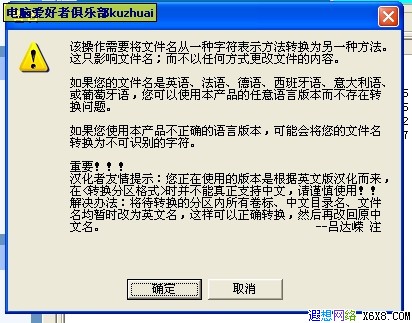
这里提示我们转换格式后,可能有些文件会损坏,只文件名会变成???? 切记使用哦.
(注:FAT32转换成NTFS一般没问题,NTFS转换成FAT32就会出现中文名字变成乱码)

问我们是否转换为NTFS,选择是

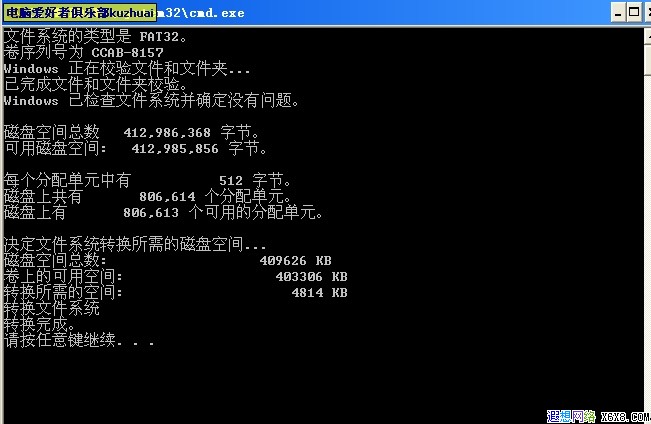
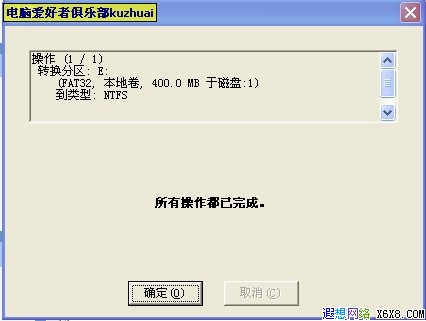
转换分区格式 教程到这里.
此操作不会影响数据丢失,但是可能会使用文件损坏,切记使用.
六.删除分区
选择你要的删的分区,这里我们以E盘为例,选中它,鼠标右键选择 删除 请看图片
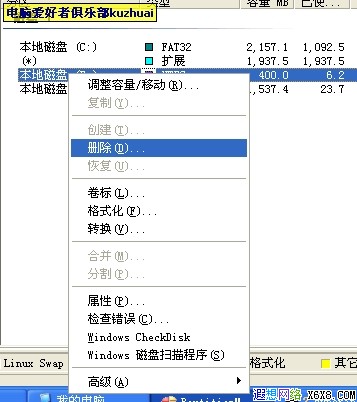
然后激活下面的窗口

删除和删除和安全檫除
安全檫除可以更长时间的保留被檫除的数据
我们这里选择删除.第一项,然后确定
然后在点 应用

提示我们是否应用更改,选择是
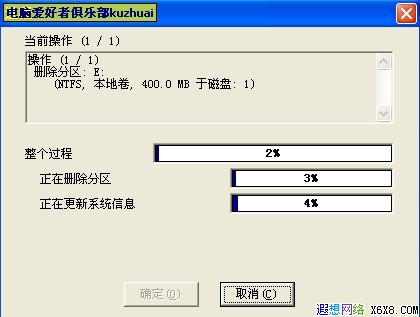
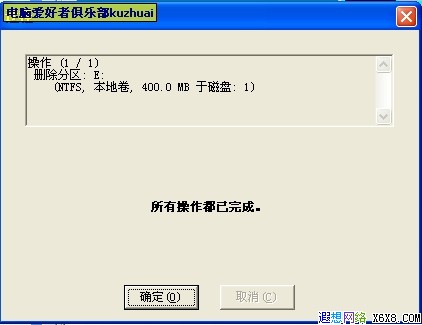
此操作不用重起电脑,即可生效.
好了删除分区教程到这里
七.恢复分区.
由于六里的删除分区后想恢复被删除的分区,只要选择未分配 的空间 鼠标右键 恢复 即可
请看图片
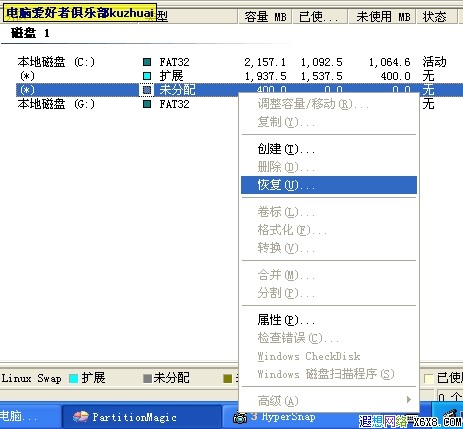
然后激活下面的窗口

选择要恢复的分区,然后点确定
在点 应用

选择是应用更改
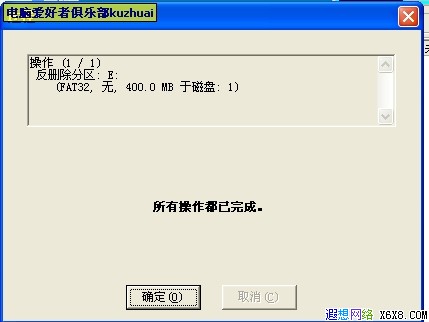
这样恢复被删除的分区,也就找找回被删除和丢失的数据.
这又是PQ的一大特点,哈
好了 恢复分区就讲到这里.
八.隐藏和恢复被隐藏的分区
以隐藏E盘为例,鼠标左键选中E盘,然后 右键 高级 选择隐藏分区,请看图片
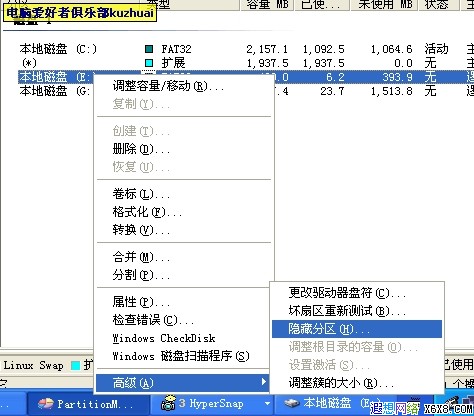
然后激活下面的窗口

隐藏分区会导致其他的分区盘符更变,这里我们选择 确定
然后点 应用.

出现应用更改,选择是

然后按确定,电脑自动重起
重起过程中出现
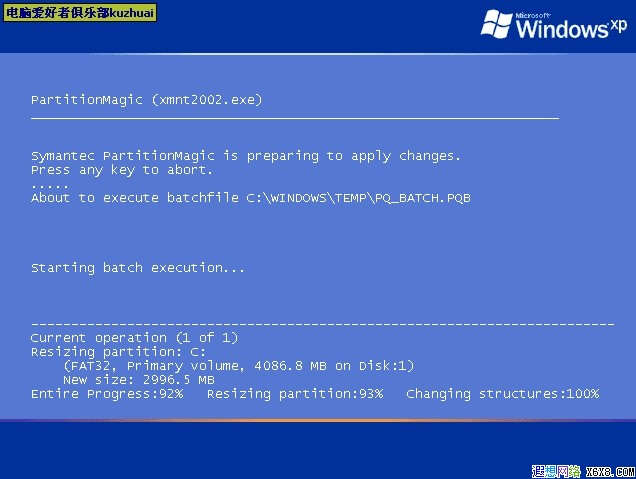
这里一定要让他检测完毕,否则跳过检测进入系统,操作不能生效.
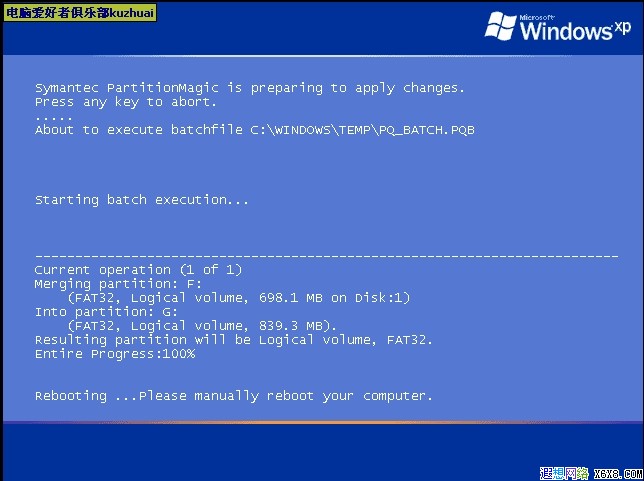
检测完毕后会出现这个图片,接着按NUM LOCK会没有反应的,这个时候按机箱上的RESET键重起,登陆电脑即可,和上面的三个重起都是一样的,大家注意一下
到这里,打开我的电脑,发现E盘已经被隐藏
下面将怎么恢复被隐藏的分区
我们运行PQ 将看到 本地磁盘* 状态是隐藏的,请看图片
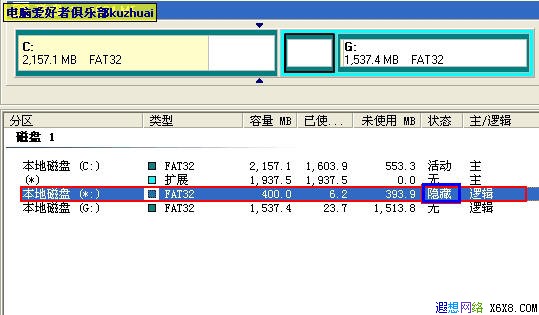
然后右键 点它选择高级,选择显现分区 .请看图片
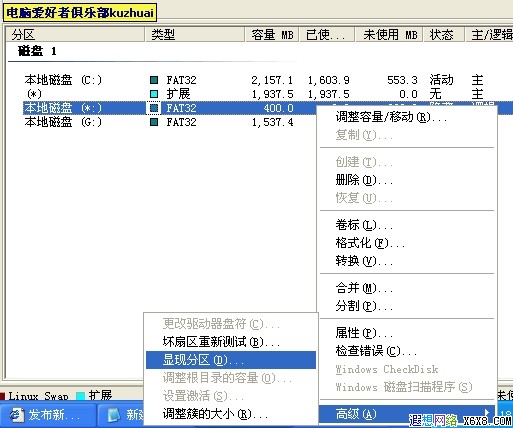
然后激活下面的窗口

显现分区会导致其他的分区盘符更变,这里我们选择 确定
然后点 应用.

出现应用更改,选择是

然后按确定,电脑自动重起
重起过程中出现
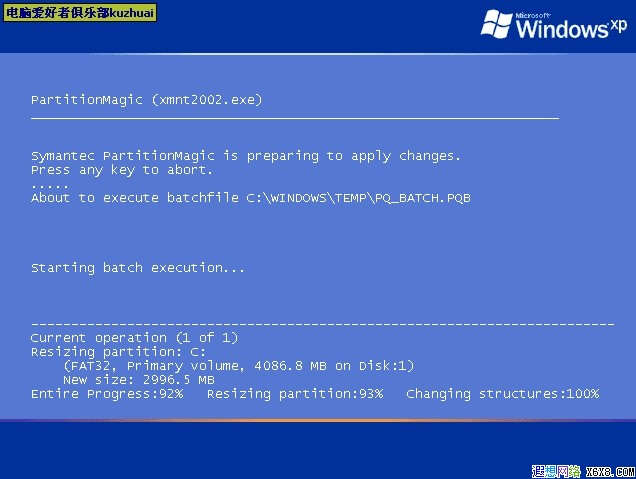
这里一定要让他检测完毕,否则跳过检测进入系统,操作不能生效.
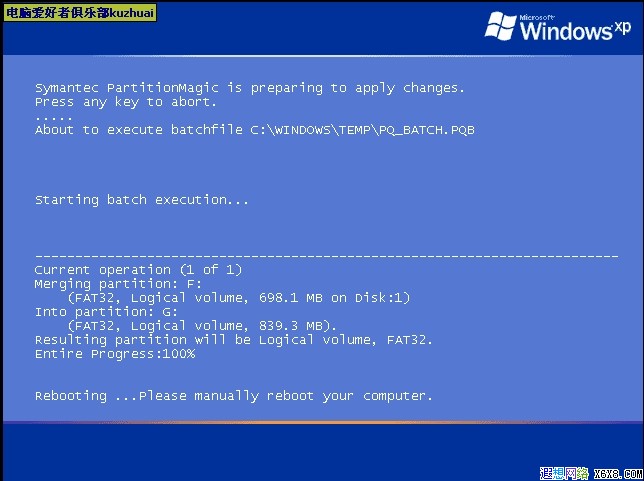
检测完毕后会出现这个图片,接着按NUM LOCK会没有反应的,这个时候按机箱上的RESET键重起,登陆电脑即可,和上面的四个重起都是一样的,大家注意一下
重起登陆系统,会发现隐藏的分区 已经被取消隐藏,重新显示出来了
好了PQ使用教程就讲到这里,期中有一些不常用的功能没有讲到,因为不常用,所以也就不讲了.到此 windows里的PQ教程到此结束.下面会讲DOS下的PQ教程.
最后,讲Norton PartitionMagic 8.05DOS繁体在DOS下的一些操作技巧.
说到它,可是个宝贝啊,网上也有许多DOS版的PQ提供下载,但是大多都是英文的版本,现在我把繁体版的上传了给大家
http://down.x6x8.com/soft/101/105/1338.html
服务器版 http://down.x6x8.com/soft/101/105/1336.html
Norton PartitionMagic 8.05DOS繁体相对8.05汉化版 来说,一个DOS下操作,一个在windows操作,各有各的好处.DOS版的在DOS下操作会麻烦一点,但是安全性会比windows版本的来要高.不会轻易的搞丢数据和分区等.
8.05汉化版可以在windows使用,适合新手使用.一些新手怕进入DOS,怕使用DOS,那么8.05在汉化版正好满足了你们的要求.好了就讲到这里.
下面我们下载pq8.05繁体DOS版,然后将其解压缩.放到D.E.F盘,最好不要放在C盘,当然你可以随启动盘刻录的时候将它刻录进去,这样最好了.
解压后要将其文件名改为英文的,因为在DOS不支持中文的文件名.所以必须要改成数字或者是英文的,可以改成PQ,然后用98启动盘或者虚拟软驱等方法进入DOS下 执行PAMAGIC.EXE即可在DOS下运行PQ了.
注意:DOS下 用PQ格式化磁盘等操作,需要输入卷标的。所以大家各分区的卷标使用英文名称,不要使用中文的,因为DOS下无法输入中文的。呵呵
因为我把PQ放到D盘目录下所以进入DOS后执行下列命令:
A:\d:\回车
d:\cd pq回车
d:\pq\pqmagic.exe回车
这样就可以运行dos下的pq了,请看图片
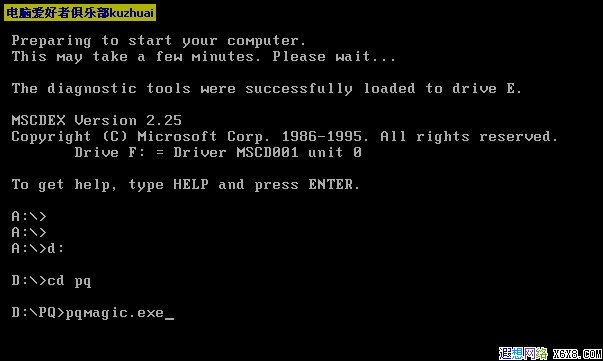
DOS下是不支持USB口鼠标的,P/S2的鼠标支持的,USB鼠标的朋友,可以用键盘来操作
键盘操作的按键是Alt和上下左右键头及回车和Tab等键
如果你有两个硬盘,那么就用鼠标或者键盘选择磁碟D,选择你要处理的分区,这里只有一个硬盘,所以无法选择,请看图片


一.调节大小/移动分区
这里以调节E盘的大小为例
这个我们在上面windows里操作已经讲过了,原来是一样的,只不过这个是在DOS下操作,呵呵
请看图片

然后会激活下面的图片。
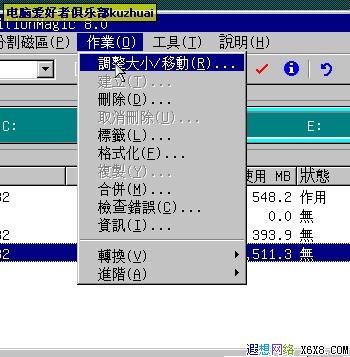
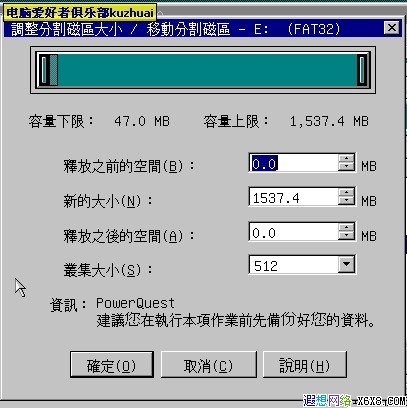
这里我们其他的不用管,只要设置 新的大小 和上面windows里的PQ里的新建容量是一样的
输入我们要划分的磁盘大小。这里我们把零头省略。1537.4M 就看做1500M 而1G等于1024MB等于1024*1024K,这里我们看做1G等于1000MB,这样比较好计算。
这里我们要输入的 新的大小是,是该磁盘总空间减去你要分的分区大小的值。比如总共的是1500MB,你想要分出1000MB的空间来,就是1500-1000=500,
这里的 新的大小 就输入500,输入前,先删除1537.4这个值,不要选中1537.4然后在上面输入500,这样操作不好,为什么呢,我们在windows里操作的时候已经讲过了。
我们先删除1537.4这个值,然后重新输入500 输入后点确定,在点执行。请看图片

然后激活下面的图片

然后激活下面的图片
应用更改
选择是

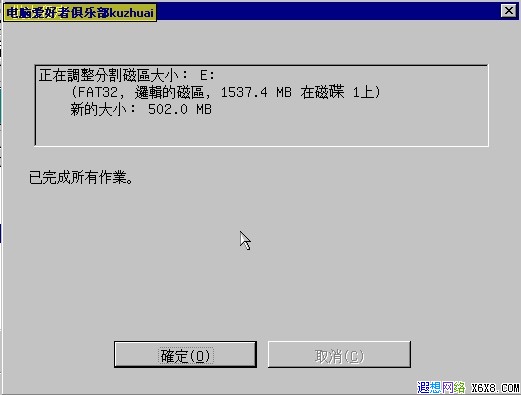
然后点完成。即可完成此次操作。无需重起电脑。
这个时候会多出一个1G的 未分配空间哦
二.重新建立 未分配 的分区
鼠标左键选中 未分配的 空间,然后选择工具栏上的 作业 在选择 建立 。请看图片
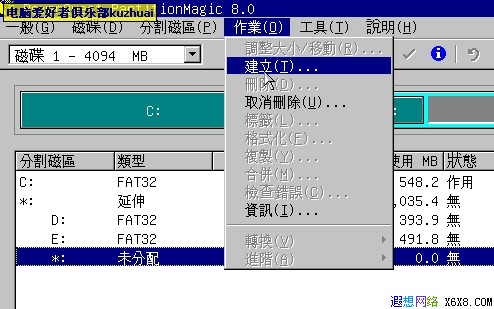
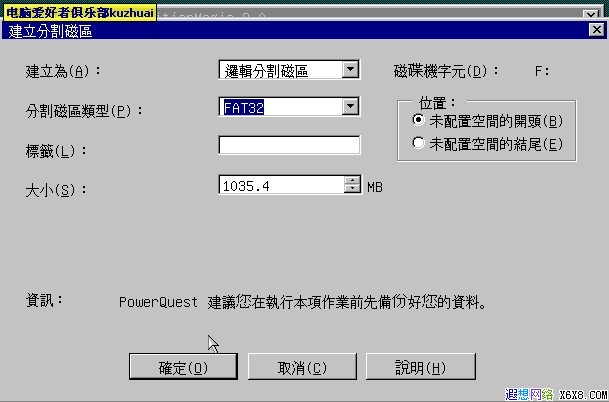
然后将激活下面的图片
建立为:这里我们选择逻辑分区,默认的,大家按要求去设置,也可以设置为主分区。
分割磁区类型:默认的是未格式化,这里我们选择fat32
大小:按自己的要求去设置,我这里默认的 把全部的容量都分为一个区。
卷标和位置,最好默认的不要去多加修改。
然后点确定。在点执行,请看图片

提示执行更改。选择是 请看图片

重新建立 未分配的分区 教程到此结束。
三.删除分区
这里以删除E盘为例,鼠标选中E盘,然后选择工具栏,作业 在选择 删除 请看图片
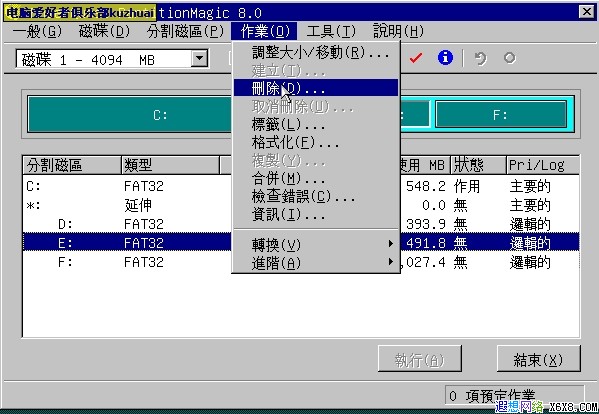
然后会激活下面的图片

删除分区,以确认删除分区 请输入OK
这里我们输入OK 点确定。然后点执行,出现下面的图片

提示执行更改,我们选择是。然后出现下面的图片
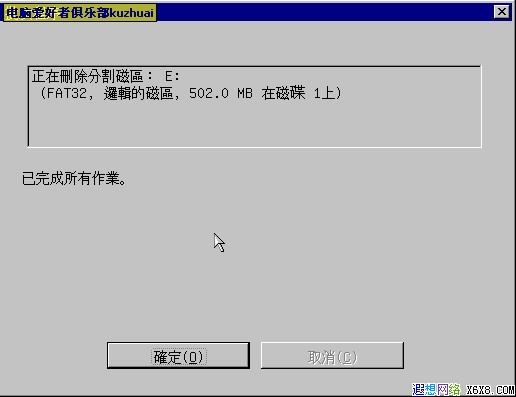
点确定即可结束删除分区。
删除分区教程到这里
四.取消删除
鼠标点中 未分配 空间 然后点 工具栏 作业 选择 取消删除 请看图片

然后激活下面的图片

我们选择删除的分区fat32然后点确定,然后点执行。
提示执行更改,请看图片


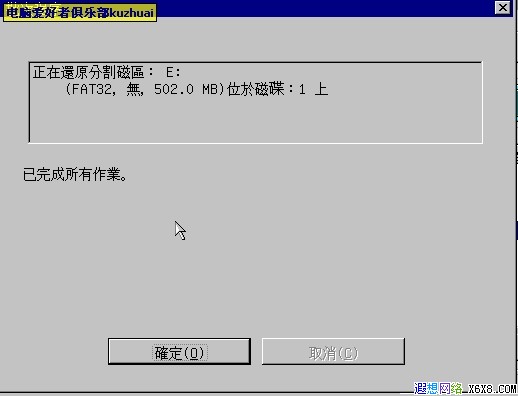
然后点确定
这样就可以取消刚刚删除的分区了
取消删除教程到这里
五.格式化
选择一个要格式化的磁盘,这里以E盘为例,选择E盘,然后点 工具栏 作业 选择 格式化,请看图片
然后会激活下面的窗口

分割磁区类型 这里可以选择fat fat32 ntfs linux等,这里我们选择fat32,这里的卷标要输入,如果没有设置卷标,那就不需要输入了。
这里建议大家设置卷标的时候设置为英文字母或者数字,不要设置中文的, 因为DOS下无法输入中文的。
输入卷标和OK后 点确定。
然后点执行,出现下面的图片

执行变更,这里选择是
然后出现下面的图片
点确定即可完成此次操作
好了格式化到这里
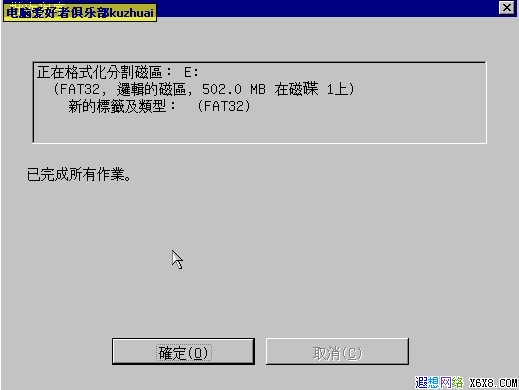
六.合并分区
这里我们要把F盘合并到E盘,所以鼠标选中,E盘,然后点工具栏里的作业,在选择合并。

这里我们选择第二个,将F盘变成E盘的一个资料夹,这里的资料夹名称,大家随便输入,我这里输入kuzhuai
然后点 确定
在点执行 出现下面的图片

执行变更 这里选择是
然后将看到下面的图片
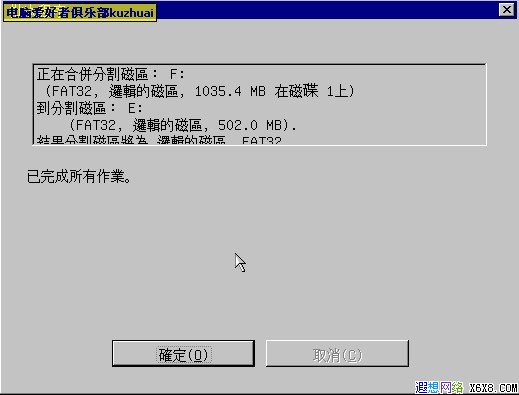
选择确定,即可完成合并分区
合并分区就讲到这里
七.隐藏分区及取消隐藏分区
选择要隐藏的分区。这里以E盘为例。然后选择工具栏 作业 选择 高级 选择隐藏分割磁区 请看图片

然后会激活下面的图片

提示隐藏分区可能变更其他分区的 卷标,选择确定
然后点执行,出现下面的图片

执行变更,这里选择是
然后出现下面的图片

然后出现下面的图片
点确定即可完成此次操作
好隐藏分区教程到这里
下面将取消隐藏分区。
鼠标选中被隐藏的分区,然后点工具栏 作业 高级 取消隐藏分割磁区。
此方法跟隐藏操作的方法是一模一样的, 所以不做多介绍了。
工具栏-->作业里的
卷标:更改磁盘分区的卷标。
检查磁盘错误:可以检测选中磁盘的错误
资讯:该磁盘分区的属性及分区信息
转换:可以将fat格式转换为fat32分区及将逻辑分区转换为主分区
高级:损坏的扇区重新检测。检测损坏的扇区
调节簇的大小。
这些将不在详细讲解,大家了解一下就可以了。
好了DOS版PQ操作教程就到这里了。
下一页介绍:PQ检测出的错误信息及解决方法
[1] [2] 下一页 |